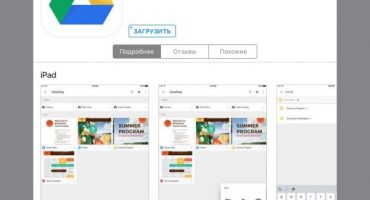Всеки ден средностатистически човек преглежда огромно количество информация и видео на своя таблет или смартфон. В един момент малкият екран започва да се притеснява и възниква въпросът как мога да свържа iPad към телевизора? Помислете подробно в нашата статия.

IPad Кабелна схема
Можете да свържете абсолютно всяко устройство към телевизора. Но телевизорът трябва да има HDMI или USB вход. Има два типа връзка, кабелна и безжична. В първия случай се използва адаптер. Вторият метод е възможен с Wi-Fi. И за двата метода има няколко варианта.
Безжичен тип
Методът е подходящ за тези, които са уморени от проводници безкрайно простиращи се по пода. Но при това се използват допълнителни устройства. След това ще разгледаме как да свържете безжично вашия iPad към вашия телевизор.
AppleTV (във връзка с AirPlay)

Външен вид AppleTV
Устройството е компактна конзола. Той има възможност да излъчва видео от всички популярни лицензирани услуги. Можете също да прегледате вашите медийни файлове от колекцията iTunes. Голям плюс е поддръжката на AirPlay технологията. Тя ви позволява да възпроизвеждате дистанционно видеоклипове, да слушате музика и много други.
Инструкция за употреба
Първо трябва да стартирате услугата AirPlay на конзолата. Предварително проверете дали таблетът и приемникът са свързани към една и съща Wi-Fi мрежа. След това трябва да активирате услугата AirPlay на iPad, да изберете наличното устройство в него, в нашия случай телевизор с AppleTV и след това да включите режима на дублиране на изображенията. Това е краят на връзката.
плюсове:
- Поддържане на мобилността;
- Автоматично свързване и настройка на комуникацията;
- Предаване във висока резолюция (Full HD).
минуси:
- Цената на оборудването (100-150 долара);
- Наличието на забавяне;
- Смущения от други Wi-Fi мрежи.
Google chromecast
Това е специална джаджа, която ви позволява да прехвърляте информация на екрана благодарение на Интернет и конюгиране с поддържано устройство, базирано на Windows, Android или iOS. Устройството изглежда като USB флаш устройство, свързва се само към HDMI конектора. Позволява ви да излъчвате филми, снимки, уеб страници и много други.

Външен вид на Google Chromecast
Инструкции за свързване и работа
Първо, свържете Chromecast с телевизора. Включете устройството в безплатен HDMI конектор. Също така осигурете захранване, като се свържете чрез USB към адаптера и включете адаптера в контакта. Ако наблизо няма изходи, можете да свържете устройството към наличен USB порт. Както при AirPlay, всички устройства трябва да бъдат свързани към една и съща Wi-Fi мрежа. След това трябва да изтеглите Google Home на iPad.
Настройка на машината
Трябва да стартирате приложението Google Home и да натиснете бутона за старт. Изберете акаунт от Google, който ще свържем с Chromecast. Щракнете върху OK. След това изберете ipad, за да се свържете. За да стартирате излъчването, трябва да изберете видео в YouTube или друга услуга за стрийминг. За първи път програмата ще осигури обучение. Ако е необходимо, можете да щракнете върху бутона Skip Manual.
Goodies:
- Отлична мобилност;
- Удобна настройка за комуникация.
минуси:
- Предаване само в HD резолюция (720p);
- Смущения от други Wi-Fi мрежи.
Samsung SmartView за iPad
Samsung е пряк конкурент на Apple. Обаче отидох да се запозная с потребителите на конкурентната технология.Samsung SmartView стана достъпен за потребителите на iOS от версия 7. Програмата ви позволява да излъчвате видео, да показвате снимки и да възпроизвеждате аудио с помощта на Wi-Fi сигнал. Струва си да се отбележи, че приложението работи само със смарт телевизори Samsung.
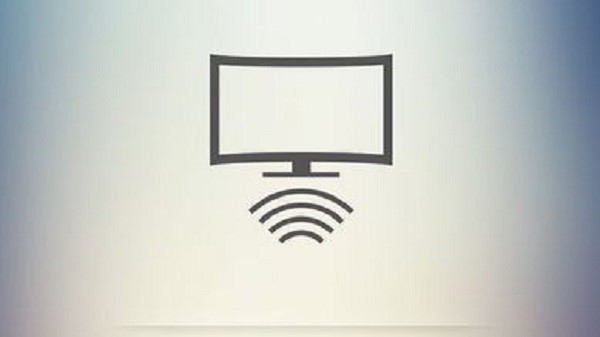
Лого на приложението
Инструкции за свързване и използване
Първо свържете двете устройства към една и съща Wi-Fi мрежа. Отиваме в AppStore, в него трябва да изтеглите приложението SmartView. След стартиране ще се покаже меню за избор на телевизора, към който искате да се свържете. След като изберете правилния, кликнете върху сребърния бутон по-долу, за да създадете връзка. При откриване на ново устройство се появява съобщение. Кликнете върху бутона „Разреши“. Това завършва връзката.
Goodies:
- Лесно свързване;
- Бърза работа.
минуси:
- Инсталиране на допълнителен софтуер;
Тип кабелна комуникация
Кабелната връзка става все по-рядка с всяка година, тъй като хората все повече ценят удобството на безжичните комуникации. От друга страна, поради връзката през жицата, целият процес се осъществява от страна на потребителя и няма възможност за забавяне.
VGA адаптер

Общ адаптер
Използвайки този метод, потребителят може да свърже притурката към стари модели телевизори и екрани, както и към мултимедийни проектори. При този метод на свързване обаче предаването на звук не е възможно.
Инструкции за свързване и използване
Адаптерът трябва да бъде свързан в единия край към адаптера, а в другия към телевизора. След това отидете на списъка с източници и изберете AVI. Това завършва връзката.
особеност
От предимствата на този метод можем да различим ниската цена на такъв адаптер и разпространението на такова оборудване. Но малката разделителна способност на предаваното изображение и невъзможността за предаване на звук го прави остарял.
USB връзка
За да свържете вашия iPad към телевизора чрез USB, имате нужда от USB портовете на телевизора. Този метод на свързване не е подходящ за 2 поколения устройства.
Инструкции за свързване
Трябва да поставите единия край на кабела в USB порта на телевизора, а другия в таблета. На екрана ще се появи известие за откриването на ново устройство. Това означава, че таблетът е установил успешно връзка.
HDMI кабел

Принцип на работа
За да разширите възможностите на устройството, трябва да закупите специален предавател, който е адаптер от оригиналния конектор Lightning към HDMI. С него можете да свържете притурката към телевизора чрез HDMI кабел. Първо трябва да се уверите, че телевизорът поддържа High Definition Multimedia Interface технология, тъй като много по-стари модели нямат такива портове.
Инструкции за свързване
Първо трябва да закупите отделен HDMI кабел. След като свържете адаптера към iPad и в наличния конектор, закупен кабел. След това го свързваме към телевизора, най-често необходимия конектор е разположен отстрани или отзад на кутията. На контролния панел изберете желания източник на сигнал. Общото наименование е бутон с надпис „Източник“. Ако източникът е избран правилно, на екрана ще се появи изображението с iPad.
особеност
Това е един от най-подходящите методи за свързване. Неговите предимства са възможността за предаване на аудио сигнал, прехвърляне на снимки в Full HD и достъпна цена. Ако наличието на проводници не предизвика дразнене, тогава това е идеално.
заключение
Разгледахме всички съществуващи начини за свързване на iPad към телевизора. Запознахме се с инструкциите за свързване и използване. Надяваме се, че помогнахме да разберем всички тънкости на връзката и можете да се свържете лесно и бързо.